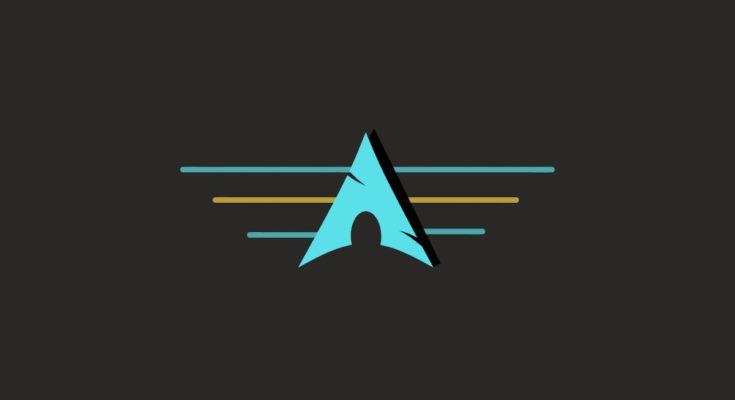Embora o Arch Linux seja ótimo, sua instalação é um empecilho para muitas pessoas. Mas agora existe um instalador simples baseado em GUI para Arch. E você já sabe como usá-lo.
Índice
O Arch Linux Catch-22
Arch Linux é uma distribuição Linux simples e média. A maioria das pessoas a considera a principal distribuição de lançamento contínuo. Em vez de novos lançamentos uma ou duas vezes por ano, ele traz atualizações menores e frequentes que mantêm seu computador atualizado.
Arch chega completamente inalterado. Não há inchaço com pacotes indesejados. Não há ajustes específicos de distribuição ou ferramentas de gerenciamento. É simplesmente o velho Linux vanilla. Para alguns, essa é uma proposta atraente. Você escolhe, passo a passo detalhado, como deseja configurar o seu computador.
Mas esse é o cerne do problema. O detalhe. Ser capaz de escolher com detalhes granulares como deseja que seu Linux seja instalado significa que você precisa entender esse nível de detalhe. Ou siga o ArchWiki com muito cuidado.
A instalação padrão do Arch requer que você baixe um de seus ISOs mensais. Isso inicializa em um prompt de linha de comando do Arch Linux. Você precisa seguir um número considerável de etapas na linha de comando para obter uma versão funcional do Arch em seu computador. É fácil perder um passo ou fazer uma escolha que mais tarde você percebe que estava errada.
Depois de tudo isso, você tem uma instalação básica do Arch. Você ainda precisa instalar um ambiente de desktop como KDE ou GNOME, além de todos os aplicativos que deseja usar. Não é nada como instalar o Ubuntu, onde você escolhe antecipadamente o seu ambiente de desktop e o processo de instalação inclui uma grande seleção de aplicativos. E depois de uma instalação do Arch, é comum lutar com coisas como configurações de Wi-Fi ou drivers gráficos.
Instalar uma versão funcional do Arch é uma conquista e um marco para quem o gerencia. Há quem defenda a opinião de que se você não consegue instalar o Arch da “maneira real”, você não deveria usá-lo. Isso é bobagem. Outros dizem que você deveria fazer isso porque aprenderá muito sobre Linux e como seu sistema operacional funciona. É verdade, você aprende muito. Mas o melhor de tudo é que o material que você escolher nunca mais será usado até a próxima vez que você instalar o Arch.
A instalação de uma distribuição é a primeira interação que um usuário tem com ela. Com o Arch, para muitas pessoas – mesmo com scripts guiados como archinstall , archfi e Anarchy – esse primeiro obstáculo é muito alto.
E quanto às distribuições baseadas em Arch?
Existem muitas distribuições baseadas em Arch, como Manjaro , ArcoLinux , Garuda e EndeavourOS . Eles fornecem rotinas de instalação gráfica, muitas vezes baseadas no conhecido instalador Calamares . Eles configuram a rede e o Wi-Fi e instalam o ambiente de desktop de sua escolha.
Tudo isso é fantástico e – em graus diferentes – você acaba com um Arch Linux muito próximo do básico. Mas não é simplesmente Arch Linux. Algumas das diferenças são grandes, outras são pequenas. Mas existem diferenças.
Por exemplo, Manjaro retém propositalmente as atualizações até que sejam testadas. Quando houver alta confiança de que as atualizações são seguras, elas serão lançadas para sua base de usuários. Esse é um princípio fundamental dessa distribuição. Manjaro fornece uma distribuição de lançamento contínuo baseada em Arch com algum gerenciamento de risco adicionado a ela. Manjaro satisfaz essa necessidade específica. Há uma razão pela qual é tão popular.
Todas as outras distribuições baseadas em Arch acrescentam algo ao mix, em maior ou menor quantidade. Todas são ótimas distribuições, mas se você estiver procurando pelo Arch Linux básico, essas distribuições só o levarão até certo ponto.
GUI do Arch Linux
Arch Linux GUI não é uma distribuição. Ele simplesmente fornece um instalador fácil de usar para Arch Linux.
Seu site oferece versões com GNOME, KDE Plasma, XFCE, Cinnamon e o gerenciador de janelas i3. Além do i3, eles são oferecidos em variantes “puras” ou “temáticas”.
Uma edição pura é apenas isso: Arch Linux intocado. As variantes temáticas têm alguns temas leves de desktop e alguns pacotes instalados que você provavelmente desejará instalar de qualquer maneira, como serviços de impressão ou Bluetooth.
Mas, para este exercício, queremos que as coisas sejam tão puras quanto a neve. Então vamos instalar a versão GNOME Pure.
Instalando a GUI do Arch Linux
Baixe a versão que deseja instalar e crie uma unidade USB inicializável . Inicialize seu computador a partir de sua unidade USB. Ao ver o logotipo e o menu do Arch Linux, selecione a primeira opção, chamada “Arch Linux Installer (x86_64, BIOS)”.
Isso inicializará seu computador a partir da mídia de instalação em uma sessão “Live ISO”. Nenhuma alteração é feita em seu computador neste estágio. Em breve você verá um desktop GNOME genérico .
O instalador está escondido com os outros aplicativos. Clique no ícone pontilhado “Mostrar aplicativos” no dock. A lista de aplicativos é exibida. O instalador tem um logotipo do Arch Linux como ícone e uma descrição que diz “Instalar Arch Linux”.
Clique no ícone para iniciar a instalação. A aparência do instalador Calamares será familiar para muitos. É usado por um grande número de distribuições Linux.
Se quiser que o instalador seja executado em um idioma diferente, selecione-o no menu suspenso. Observe que isso não define o idioma da instalação do Arch. É só para as telas de Calamares. Clique em “Avançar” quando estiver pronto para seguir em frente.
A tela de localização é exibida. Você pode informar ao instalador onde você mora fazendo seleções nos menus suspensos “Região” e “Zona” ou clicando na tela.
Esta é a etapa que define a linguagem que o Arch usará e como formatará números e datas. Clique em “Avançar” para passar para a próxima tela.
Você precisa selecionar o layout e o idioma do teclado e clicar em “Avançar”. A tela de opções de particionamento é exibida.
As opções usuais de particionamento estão disponíveis. Você pode apagar o disco inteiro e fazer com que o instalador o particione automaticamente ou pode definir manualmente um particionamento personalizado. Se um sistema operacional já tiver sido instalado no computador de destino (o que não foi o caso da nossa máquina de teste), você poderá optar por instalar o Arch junto com ele.
Você também pode selecionar o sistema de arquivos que deseja usar e se deseja usar swap ou não.
Faça suas seleções e clique em “Avançar”.
Você será solicitado a fornecer seu nome, nome de usuário, senha, nome do computador e se deseja usar a mesma senha para sua conta de usuário e para root.
Preencha o formulário e clique em “Avançar” para exibir a tela de resumo.
Se você quiser alterar alguma de suas escolhas, clique em “Voltar” até ver a opção que deseja alterar e defina-a com o valor de sua preferência. Quando estiver satisfeito com todas as configurações, clique em “Instalar” para iniciar o processo de instalação.
À medida que a instalação ocorre, a barra de progresso irá deslizar da esquerda para a direita e diferentes trechos de informações serão exibidos na parte principal da janela do Calamares.
Quando a instalação for concluída, marque a caixa de seleção “Restaurar agora” e clique em “Concluído”.
Seu computador será reiniciado na instalação original do Arch Linux. Ao fazer login, você verá a área de trabalho genérica do GNOME.
Atualizando seu sistema
Embora o projeto Arch Linux GUI libere novos ISOs no início de cada mês, devido à natureza de lançamento contínuo do Arch Linux e à natureza offline da instalação, quase certamente haverá atualizações que você pode aplicar .
Abra uma janela de terminal e digite:
sudo pacman -Syyu
pacmané o gerenciador de pacotes do Arch. As opções que usamos são:
- S : Sincronizar (instalar) pacotes.
- yy : Força uma atualização do banco de dados de pacotes locais baixando os bancos de dados de pacotes dos repositórios remotos. Usá-lo duas vezes atualiza todos os bancos de dados, mesmo aqueles que parecem atualizados. Como esta é a primeira vez que atualizamos esta instalação, isso garante duplamente que tudo o que pode ser atualizado seja atualizado.
- u : Atualize todos os pacotes desatualizados.
Arch Linux verifica as versões do software em seu computador com as versões nos repositórios e exibe uma lista de pacotes que podem ser atualizados.
Pressione “Enter” para aceitar a resposta padrão “Y” para prosseguir com a instalação. Talvez seja necessário fazer o mesmo algumas vezes durante as atualizações, dependendo de quais pacotes estão sendo atualizados.
O ArchWiki é seu amigo
Uma das melhores partes de usar o Arch Linux é o ArchWiki . Talvez seja a coleção mais abrangente de conhecimento sobre Linux na web .
Se você quiser saber alguma coisa sobre o Arch, confira o wiki. E como o Arch é um Linux puro e simples, as pessoas o usam para resolver problemas ou obter insights sobre outras distribuições Linux também.
Ele também cobre pacotes específicos do Arch, como o pacmangerenciador de pacotes, que você usará para instalar os pacotes desejados, para completar sua nova instalação de acordo com sua preferência.